какими должны быть кнопки на сайте
Идеальные кнопки — это когда посетители сайта не отвлекаются на них, но постоянно нажимают. Хорошая кнопка должна выглядеть естественно и органично, чтобы пользователь не оценивал ее на сознательном уровне, а автоматически следовал указанному призыву. Из этой статьи вы узнаете, какими должны быть идеальные кнопки на сайте.

Когда использовать кнопки вместо ссылок
Практически на любом ресурсе вы найдете больше ссылок, чем кнопок. Кнопки представляют собой изображения, для создания которых необходимо потратить определенные усилия. А ссылку можно сделать за секунду. При этом линки и кнопки решают практически одинаковые задачи. В каких случаях необходимо использовать кнопки, а когда можно обойтись ссылками?
Если на странице используется слишком много кнопок, она медленно загружается. Кроме того, пользователь может запутаться, увидев несколько призывов к действию. Поэтому используйте кнопки, когда вам необходимо призвать пользователя совершить важное для вас действие: купить, скачать, зарегистрироваться и т.п. Во всех остальных случаях подойдут ссылки.

Как отличить важное действие от менее важного? Задайте себе вопрос: «Влияет ли предполагаемое действие на мой бизнес или мой сайт?»
Важные действия обычно требуют от пользователя активных усилий. Он должен регистрироваться, комментировать, оформлять заказ и т.п. Менее важные действия не требуют активных усилий. Пользователь переходит со страницы на страницу и потребляет контент.
Как правильно использовать градиенты
Дизайнеры используют градиенты, чтобы обеспечить естественный внешний вид элементов интерфейса. Когда источник света освещает объект сверху, это создает эффект естественного освещения и придает объектам глубину. Пользователь воспринимает освещенные области объекта приближенными к источнику света, а затемненные области удаленными.
Создавая кнопки, помните:
- Человек воспринимает кнопку, освещенную в верхней части и затемненную в нижней, как выпуклую.
- Человек воспринимает кнопку, освещенную в нижней части и затемненную в верхней, как вогнутую или нажатую.

Пользователь должен видеть выпуклую кнопку до того момента, пока он не нажал на нее. Если пользователь нажал кнопку, он должен видеть ее вогнутой. Этого эффекта можно добиться с помощью градиентов.
Как сделать кнопку убеждающей
Кнопки практически всегда содержат CTA, однако пользователи далеко не всегда на них нажимают. Чтобы повысить кликабельность, вам необходимо сделать кнопки убеждающими. Что это значит с точки зрения юзабилити?
- Используйте градиенты, тени и закругленные углы, чтобы сделать кнопку реалистичной
Чем реалистичнее выглядит кнопка, тем чаще пользователи на нее нажимают. Вы можете добиться эффекта трехмерной кнопки с помощью градиентов, теней и закругленных углов. Человек автоматически нажимает десятки кнопок в течение дня: он вызывает лифт, включает телевизор или кондиционер, отвечает на телефонные звонки и т.п. Чем более настоящей выглядит кнопка на сайте, тем больше шанс, что пользователь нажмет ее автоматически.
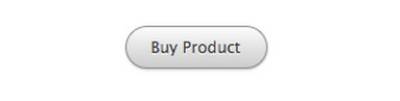
- Используйте контрастные цвета
Контрастный цвет привлекает внимание пользователя. Идеальный цвет — тот, который немедленно заставляет посетителя заметить кнопку. Обратите внимание, цвет кнопки должен контрастировать как с фоном сайта, так и с цветом текста на самой кнопке.
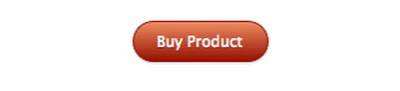
- Сделайте кнопку достаточно большой, но не неестественно огромной
Размер имеет значение, если речь идет о кнопках. Чем больше кнопка, тем легче она привлекает внимание пользователя. Когда вы увеличиваете кнопку, не забудьте пропорционально увеличить размер шрифта CTA. Не перестарайтесь с размером. Кнопка не должна визуально поглощать контент.
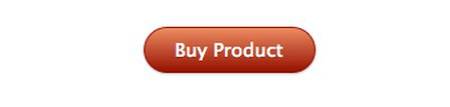
- Используйте слова, создающие эффект срочности
Сейчас, сегодня, немедленно, в один клик, — эти и другие слова создают эффект срочности. Используйте их в тексте на кнопке, чтобы стимулировать клики.

Пользователи могут отказываться от вашего предложения по разным причинам. Например, они считают продукт слишком дорогим, не понимают его ценности и сути. В этом случае вам поможет мягкий призыв к действию. Предлагайте пользователям демо-версии, бесплатный период использования, узнать о продукте больше и т.п.

- Правильно используйте заглавные и строчные буквы
Если ваш CTA состоит из двух слов, пишите оба с заглавной буквы. Заглавные буквы делают текст побуждающим. Если ваш CTA состоит из трех слов и более, пишите с заглавной буквы первое слово, а остальные пишите со строчных. В этом случае текст воспринимается в качестве диалога. Формулы выглядят так: жесткий CTA = одно или два слова + каждое слово с заглавной; мягкий CTA = три слова и более + с заглавной только первое.

- Иллюстрируйте призывы к действию
Это можно сделать с помощью иконок, стрелок и других элементов. Они делают CTA более убедительным. Например, стрелка на кнопке показывает пользователю, что после клика он перейдет на другую страницу.

- Используйте эффекты при наведении
Визуальное изменение кнопки при наведении на нее курсора убеждает пользователя совершить действие. Что должно меняться? Это могут быть градиенты, изменение цвета шрифта или изменение внешнего вида курсора. Например, при наведении на кнопку курсор можно поменять с нейтральной стрелки на кисть руки в указательном жесте.

Почему кнопки OK больше не о’кей
Разработчики интерфейсов часто используют кнопки типа «OK», «Cancel», «Да», «Нет» и т.п. Если вы пользуетесь ПК, то видите такие кнопки каждый день.
Эти кнопки никак не связаны с действием, которое совершает пользователь. Чтобы ваш сигнал был более ясным и убедительным, связывайте CTA с желаемым/планируемым действием пользователя.
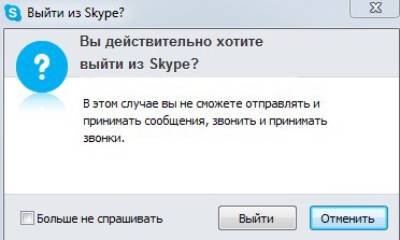
Почему конверсионные кнопки лучше располагать в правой нижней части страницы
Ответить на этот вопрос можно после изучения диаграммы Гутенберга.
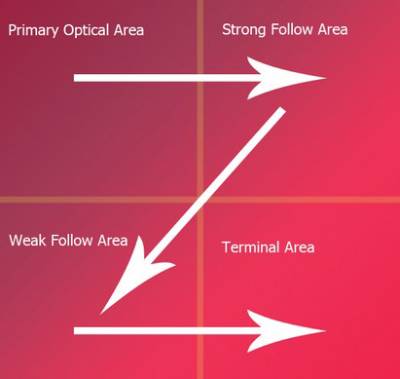
На диаграмме видно, что страница разделяется на четыре части. Стрелками обозначено движение взгляда посетителя. Верхний левый и правый нижний квадранты страницы получают больше всего внимания пользователя. Нижний левый квадрант получает меньше всего внимания. Поэтому конверсионную кнопку лучше поместить в правой нижней части страницы.
Почему в диалоговых окнах кнопка желаемого действия должна находиться справа
В диалоговых окнах кнопки желаемого действия («Купить», «Оформить», «Да», «ОК» и т.п.) работают лучше, когда расположены справа. Обратите внимание на следующую иллюстрацию:
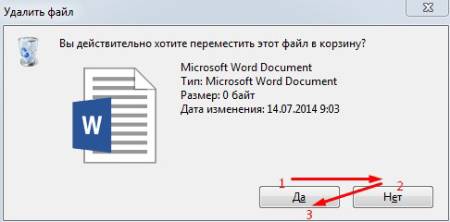
Если кнопка желаемого действия находится слева, пользователь замечает ее первой. Однако он не нажимает ее, пока не изучит все доступные опции. Посетитель замечает кнопку желаемого действия, а потом обращает внимание на кнопку альтернативного действия. Чтобы он выбрал вариант «Да», его внимание должно вернуться к кнопке желаемого действия.
Когда кнопка желаемого действия находится справа, путь к конверсии сокращается на один шаг:
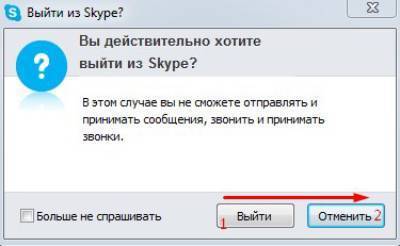
Когда кнопка желаемого действия находится справа, внимание пользователя сначала останавливается на второстепенной опции, а затем переходит к желаемой опции.
Когда кнопка желаемого действия находится слева, на пути к конверсии пользователь сталкивается с тремя визуальными фиксациями. Когда кнопка желаемого действия находится справа, число визуальных фиксаций сокращается до двух.
Как выделить кнопку желаемого действия
В диалоговых окнах имеет смысл визуально выделять кнопку желаемого действия. В этом случае она привлекает и удерживает внимание пользователя.

Для визуального выделения конверсионной кнопки можно использовать следующие способы:
- Использование насыщенного цвета для кнопки желаемого действия и ненасыщенного для кнопки альтернативного действия.
- Использование цвета фона для кнопки альтернативного действия. Обратите внимание на диалоговое окно Skype на иллюстрациях выше. Кнопка альтернативного действия «Выйти» сливается с фоном.
- Оформление кнопки альтернативного действия в виде ссылки.
- Использование эффекта прозрачности, благодаря которому кнопка альтернативного действия выглядит неактивной.
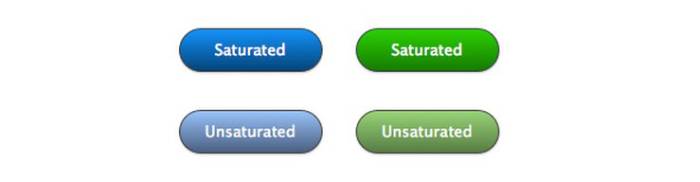
Почему иконки должны иметь прозрачный фон
Иконки повышают эффективность использования интерфейсов пользователями. Люди воспринимают визуальные паттерны иконок в десятки тысяч раз быстрее текста. Это справедливо, когда фигуры изображены на прозрачном фоне.
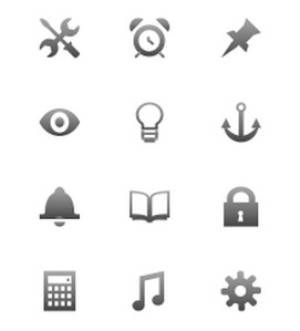
Когда фон иконок непрозрачный, скорость восприятия информации пользователем резко падает. Фон создает визуальный шум, который делает все иконки одинаковыми. Вместо мгновенного сканирования визуальной информации пользователю приходится читать и интерпретировать изображения, что характерно для работы с текстом.
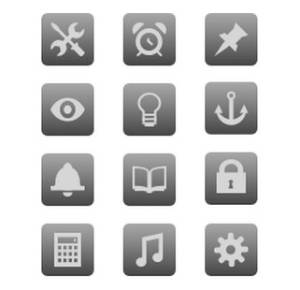
Использование непрозрачного фона для иконок можно сравнить с текстом, написанным заглавными буквами: это затрудняет сканирование визуальных паттернов и снижает скорость восприятия.
Как использовать стрелки и многоточия
Стрелки на кнопках указывают пользователю на завершение действия после перехода. Например, нажав на кнопку, посетитель может оформить заказ, выбрать продукт, подписаться на рассылку.
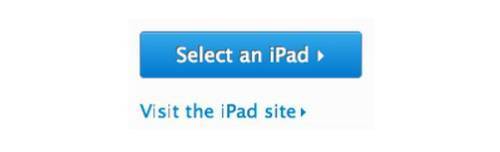
Стрелки в меню указывают на доступность дополнительных опций.
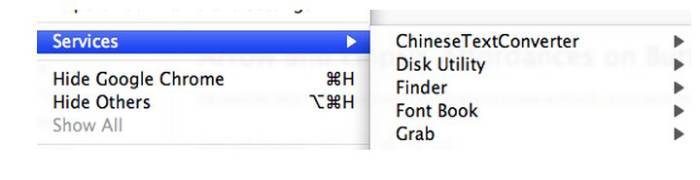
Многоточия на кнопках и в меню указывают на доступность дополнительных опций и незаконченность действия.
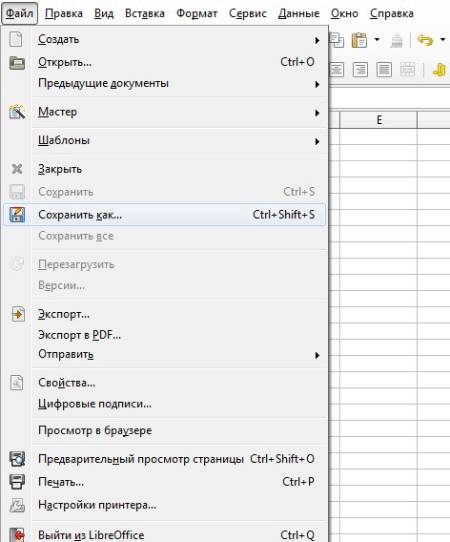
Стрелки и многоточия делают кнопки и меню интуитивно понятными.
Кнопки должны быть заметными и убедительными
Для этого дизайнеры должны выбирать верное расположение кнопок, использовать градиенты и насыщенные цвета, применять эффекты при наведении, контрасты и корректные призывы к действию. Эффективность кнопок повышается с помощью стрелок, многоточий и других визуальных элементов. Кнопки должны быть достаточно большими, однако они не должны визуально поглощать окружающий текст.
Адаптация материалов с сайта UX Movement.
Читайте также:
yuzabiliti-dlya-chaynikov-kakimi-dolzhny-byt-knopki-na-sayteКак сделать кнопку для сайта онлайн. Топ 3 сервиса. • БизнесНачало
Привет! Недавно узнал как сделать кнопку для сайта онлайн быстро и просто. И вот уже делюсь с вами.
Содержание статьи
Кто- то успел уже заметить, что в моих статьях стали появляться кнопочки вместо обычных ссылок, это смотрится гораздо лучше и конечно привлекает больше внимания.
Это особенно важно, если в своей статье вы что то рекламируете. Партнёрскую ссылку или на продукт можно вставить в кнопку и предлагать уже в таком виде. Что бы сделать кнопку для сайта онлайн понадобится по моим подсчётам минуты три — четыре.
БАБЛО
Например кнопка «БАБЛО», которую хотел бы видеть каждый из нас, но к сожалению она не активна, потому что такого не бывает это раз и т.к я не вставил туда никакой ссылки это два. Немного отвлёкся- перейдём к делу.
Некоторые люди колдуют с кодом и практически сами рисуют кнопалки. Я с HTML кодом дружу не очень хорошо, как и многие новички, поэтому я делаю проще- прибегаю к услугам специальных сервисов и пока не разу не пожалел.
Для себя я выделил три таких интересных сайта, где это можно сделать. Пользоваться скорее всего вы будете одним, а вот каким вы уже решайте сами.
Статья по теме: Как добавить кнопки социальных сетей для сайта новичку
Сервисы где можно сделать кнопку для сайта онлайн.
Итак онлайн генераторы которые мы сегодня рассмотрим:
- Daruse.
- Da Button Factory.
- Canva.
Daruse
Первым я поставил Daruse, потому что он прост как «два рубля» создать кнополку там сможет даже первоклассник, ко всему этому кнопочки сделанные там смотрятся неплохо.
Ещё один плюс Daruse, там сразу можно вставлять ссылку на какой то ваш продукт или товар и просто вставить код в статью. Этот сервис специализируется не только на создании кнопок, есть в нём очень много полезных инструментов.
Таких как:
- Создать баннер из картинки онлайн.
- Генератор случайных паролей.
- Перевод текста в транслит.
- HTML редактор
Это ещё не все возможности, я только выделил самые полезные на мой взгляд. Но вернёмся к кнопочкам. Переходим на сайт:
Перейти на Daruse
И попадаем на генератор, как видите, я не соврал, всё очень просто.
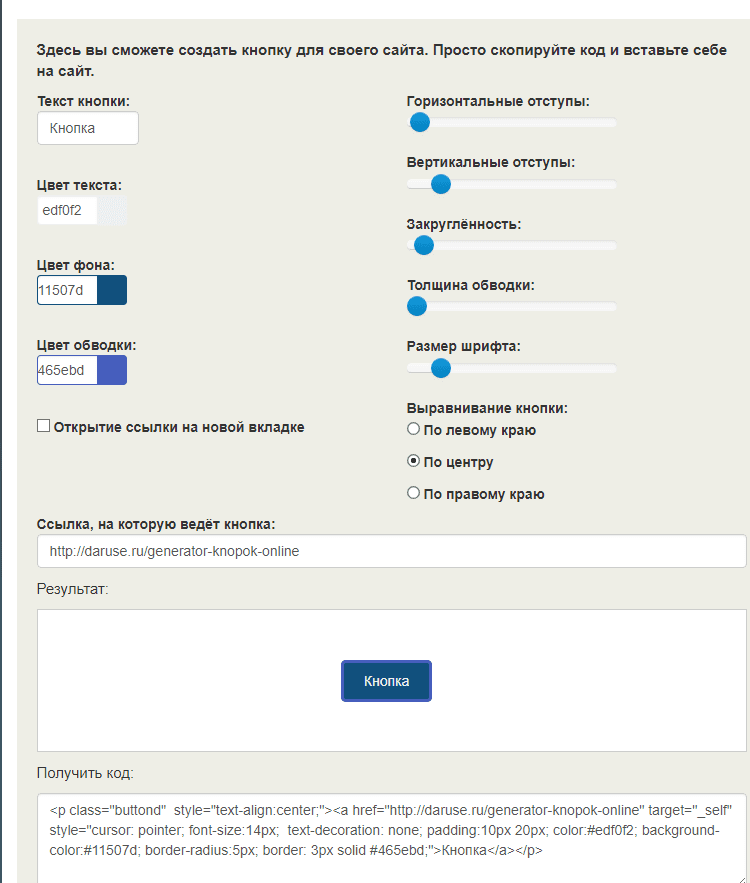 Пишите текст который вам нужно, цвет шрифта, фона и обводки, поставить галочку напротив «Открытие ссылки в новой вкладке». Справа настраиваются размеры. Поэкспериментируйте с размерами, какие лучше подойдут вам.
Пишите текст который вам нужно, цвет шрифта, фона и обводки, поставить галочку напротив «Открытие ссылки в новой вкладке». Справа настраиваются размеры. Поэкспериментируйте с размерами, какие лучше подойдут вам.
Советую не делать кнопки слишком длинными, они могут не корректно смотреться в мобильной версии.
Ниже вставьте ссылку, если не вставите свою, по умолчанию она будет вести на их сайт. Ещё ниже получается готовый код, копируем и вставляем в статью. Для этого переходим в режим «текст». Вот как сделано у меня в режиме визуально:

В режиме текст, красным выделен наш код:

С этим сервисом, думаю разобрались.
Da Button Factory
Очень удобный и функциональный сервис и очень популярный у веб-мастеров. Кнопки здесь сделать можно очень красивые. К тому же во вкладке «Примеры» можно подобрать уже готовую лишь изменив в ней текст.
Уже готовый вариант можно скачать в различных форматах png, jpeg, gif, ico, ссылку на изображение или CSS код.

Мне кажется эта кнопка симпатичнее, чем предыдущая, а вам? Только ссылку жаль там не вставить сразу, но не сложно это сделать и редакторе WordPress, когда пишите статью.
Ещё один небольшой минус- отсутствие русского меню, я сейчас выложу фото меню на русском языке, первое время можно ориентироваться по ней, потом привыкните и уже не будет в этом необходимости.

По настройкам ничего сложного нет, разве что во вкладке размер есть настройка «fit to text», что значит -по размеру текста. Это значит чем больше текста, тем длиннее кнопка. И «fixed»- фиксированный, не зависит от количества текста. И очень интересная настройка «Bubble эффект»
Canva
Отличный онлайн-сервис, создать там можно, что угодно, хоть баннер, хоть логотип, да и сделать кнопку для сайта онлайн тоже можно. Вообще то на кнопках он не специализируется, но возможностей там полно.
Все перечисленные выше сервисы хороши, если вам нужна простая кнопочка, а если, прям красивая нужна? С вашим логотипом или картинкой например, а может значок какой нибудь. Что бы читатель уже точно мимо неё не прошел и мышка сама туда тянулась.
Нет, я точно не художник и не дизайнер, даже код на скриншоте выше, криво обвёл. А если есть умения у вас тогда Canva точно вам подойдёт.
Статья по теме: Как сделать баннер онлайн бесплатно и быстро
Для этого нужно перейти на сайт Canva, в вкладку «Создать дизайн» и в правом верхнем углу нажать «Использовать специальные размеры». Указываем нужные размеры. Например эта кнопка 250 на 55 пикселей.
Появится окно, в которое вы можете вставлять, что хотите. Выбирать фон из встроенных картинок или загружать свои. Встраивать логотипы или даже фото. Возможностей очень много.
То же самое можно сделать и в Фотошопе например, но там не все умеют работать, он достаточно сложный, Canva в этом смысле намного проще для освоения. Стоит лишь создать там пару картинок и всё станет понятно.
Заключение
Как видите сделать кнопку для сайта онлайн не составит никаких проблем, даже самому не опытному новичку, а ваша статья может преобразится и повысится кликабельность ссылок.
Главное не переусердствовать в этом деле и не «запихивать» кнопочки везде где только можно, думаю две, три на статью будет нормально.
Подписывайтесь на новости блога и следите за новыми статьями в группе в ВКонтакте, в планах много полезного для новичков и не только.
Онлайн сервис для создания кнопок
 Всем привет! Сегодня снова хочу поговорить об
Всем привет! Сегодня снова хочу поговорить об ускорении загрузки ваших лендинг пейдж. Речь пойдет о кнопках. Точнее, я хочу рассказать вам о сервисе, который предлагает удобное и интуитивно понятное создание кнопок для сайта и позволяет на выходе скопировать css код для вставки в вашу таблицу стилей.
(В Конце статьи важная поправка)
Онлайн сервис для создания кнопок
Если вам, как и мне, нравятся кнопки в подобном стиле, то читайте до конца. Если же у вас уже стоит подобная кнопка, то проверьте, чтобы она была задана css стилями, а не картинкой. В таком случае кнопка будет грузиться быстрее, что соответственно положительно скажется на загрузке сайта в целом.

Конечно, набросать стили – это дело 5 минут, но есть и такие люди, которым не хочется вникать в структуру и им нужен только результат. А кто-то еще не умеет — в общем, если вам лень самому писать стили, то в этой статье я, как раз, и расскажу о сервисе dabuttonfactory.com, в котором можно быстро получить css оформление подобной кнопки.
Итак, заходим на сайт. Перед нами откроется страничка с полями для редактирования по бокам. И визуальное изображение кнопки, которую мы редактируем – в центре. А также, под ней будет формироваться css код.
Онлайн сервис для создания кнопок– стили для текста
Левое меню, с выбором параметров, предназначено для придания стилей тексту:

В поле “Text” – задаем текст, который будет на кнопке. В “Font” – выбираем шрифт (его всегда можно поменять позже в таблице стилей, как и все остальные элементы). “Bold” и “Italic” – жирность и наклон соответственно. Поле “Textshadow” задает тень тексту. Можно указать расстояние и цвет.
“Outputtype” – как вы уже поняли выставляем CSS background, так как ради этого, мы и обратились к данному сервису.
Онлайн сервис для создания кнопок– стили кнопки

Здесь в поле “Style” – вы можете выбрать какие углы будут у кнопки — скругленные или квадратные, а также задать радиус округления. В “Вackground” – можно задать цвет фона монотонным, либо градиентом. Вкладки “Border” и “Shadow” – позволяют задать обводку и тень. В параметрах тени есть возможность изменить ее направление, цвет и отступ.
В поле “Size” — задается ширина и высота. Она может быть статичной (заданной определенного размера), или динамичной. В таком случае размер кнопки будет формироваться в зависимости от параметров текста и отступов.
Если вы выставили параметры такие же, как я на скриншотах, то у вас получится такая кнопка:

Вот и все. Теперь при помощи онлайн сервиса для создания кнопок вы можете очень быстро создавать этот важнейший элемент дизайна, даже ничего не понимая в css. А на сегодня — все. Пока!
ВИМАНИЕ! Не успел я опубликовать данный пост в социальных сетях, как мне на почту пришло сообщение от одного из читателей о том, что в нем есть недочет.
Дело в том, что фон в данном сервисе задается картинкой, причем не просто картинкой, а прописывается адрес на нее. Само изображение лежит на стороннем сервере.
Конечно, можно оставить как есть, но если вам нужна не просто кнопка, а именно заданная через css, то завтра я расскажу как создать ее самостоятельно и добавим эффект нажатия. Поэтому не буду удалять, пока, статью. Может кому-то пригодиться.
Спасибо за своевременную критику. Если кто-то пользуется подобными сервисами, пожалуйста, поделитесь в комментариях — кому-то они очень пригодятся.
Делаем кнопку input ссылкой

HTML-тег input предназначен для вывода разных полей и кнопок. Благодаря ему можно создавать элементы сайта, которые будут требовать от пользователя каких-то действий.
Но оказывается, созданная с помощью input, кнопка не предназначена для использования в качестве обычной ссылки. Но некоторые случаи требует от вебмастера использования html-тега input именно в качестве ссылки.
Оказывается исправить это вопиющие безобразием можно и к тому же не одним способом.
Самый надежный способ из всех – это использование чистого HTML без JS (Способ №1), так как ваш посетитель может использовать браузер с отключенным JavaScript или пользоваться каким-нибудь мобильным браузером, начисто лишенным понимания скриптов.
Способ №1 – чистый HTML
<form action="https://adminway.ru" method="post">
<input type="submit" value="Перейти на AdminWay.Ru" />
</form>Выглядит это так:
Этот способ открывает ссылку в этом же окне. Если добавит к formtarget="_blank"Способ №2 – с использованием JS
<form>
<input type="button" value="Перейти на AdminWay.Ru" />
</form>Работает это так:
В общем то внешних отличий мало, отличия только внутренние. Использование этого метода создания из input`а ссылки, я бы не рекомендовал, так как некоторые ваши посетители могут столкнутся с проблемой неработоспособности таких ссылок.
Не смотря на это у этого способа есть один существенный плюс: можно открыть ссылку в новой странице браузера. Для этого нужно немного видоизменить код:
<form>
<input type="button" value="Перейти на AdminWay.Ru" />
</form>Эти 2 нехитрые способа помогут использовать вам обычную HTML-кнопку в качестве ссылки. Я, честно, не знаю как такая ссылка будет передавать вес, но перенаправлять пользователей будет как надо.
Рассказать в соц. сетях
Кнопка — Технологии Яндекса
Для кнопки можно настроить действие, которое выполнится при нажатии: звонок по номеру или переход на страницу сайта.
Чтобы разместить кнопку в Турбо‑страницах, используйте элемент button:
<button
="tel:+7(800)123-45-67"
="#eee"
="white"
="false"
="true"
disabled
>
8 800 123-45-67
</button>data-background-color
Цвет кнопки. Возможные значения:
текстовое, например, white;
HEX, например, #FFFFFF.
Если атрибут не указан, используется серый цвет.
Таблица «безопасных» цветов, рекомендуемых для экранного дизайна.
data-color
Цвет текста. Возможные значения:
текстовое, например, white;
HEX, например, #FFFFFF.
Если атрибут не указан, используется серый цвет.
Таблица «безопасных» цветов, рекомендуемых для экранного дизайна.
data-turbo
Атрибут, который определяет какая версия страницы откроется при переходе по ссылке. Возможные значения:
true — по ссылке откроется Турбо-версия страницы, если она сформирована. Используется по умолчанию.
false — по ссылке откроется обычная страница или ее мобильная версия.
Если атрибут data-turbo не указан, по ссылке откроется Турбо‑страница, если она сформирована.
data-primary
disabled
Позволяет отобразить кнопку неактивной.
* Обязательный параметр
Установка онлайн-записи на сайт (произвольная кнопка) – База знаний YCLIENTS
После того как все настройки онлайн-записи выполнены, установите виджет на сайт.
Если вы самостоятельно разработали дизайн кнопки онлайн-записи и хотите, чтобы форма онлайн-записи открывалась при клике по ней, то этот способ для вас.
Пример:
Виджет онлайн-записи может быть привязан к любой кнопке на сайте компании. Поэтому, прежде всего, необходимо поставить на сайт код самой кнопки:
<a href="#">Записаться онлайн</a>В основном меню перейдите в раздел Онлайн-запись – Вебсайт. Выберите нужную форму или добавьте новую (как это сделать, читайте в статье Создание виджетов онлайн-записи).
В открывшемся новом окне перейдите во вкладку Настройки кнопки и отключите создание круглой кнопки по умолчанию, для этого снимите галочку Включить кнопку.
Перейдите во вкладку Код кнопки. Скопируйте код кнопки и установите перед закрывающимся тегом </body> на каждой странице сайта.
Код имеет следующий вид:
<script type="text/javascript" src="https://w11782.yclients.com/widgetJS" charset="UTF-8"></script>где 11782 — уникальный идентификатор конкретной формы.
Однако, в данный код необходимо внести некоторые изменения. Уберите из него https: и поставьте на сайт получившийся вариант кода.
В данном случае:
<script type="text/javascript" src="//w11782.yclients.com/widgetJS" charset="UTF-8"></script>
Идентификатор для конкретной формы также можно получить на странице Онлайн-запись – Вебсайт (подробнее в статье Как узнать номер (ID) формы онлайн-записи (виджета)). В шаблоне сайта код формы записи должен располагаться под кодом кнопки.
№43 Как разместить кнопки в «теле» письма
| В прошлый раз мы занимались сегментацией подписчиков по географии. Сегодня поговорим о содержании/контенте писем. | |
| Безусловно, контент стоит подавать красиво: в фирменном шаблоне и стиле. | |
| Одним из элементов, который помогает здорово оживить и украсить письмо (а также повысить количество кликов), являются кнопки. | |
Согласитесь, есть разница:
Однако здесь не обойтись и без сложностей. Как видео и опросы, кнопки можно отнести к интерактивному контенту. В идеале хочется видеть их объёмными, кликабельными и реагирующими на щелчок пользователя — так же, как на сайте:
Однако как раз последнего эффекта в рассылке достичь крайне сложно.
Из-за технических особенностей почтовых клиентов вставить кнопку тем же кодом, что и на сайте, в письмо не получится.
Впрочем, в запасе у нас как всегда есть парочка обходных путей:)
—
Как вставить кнопку в письмо
#1. Разместить кнопку картинкой
Очевидный способ: находим подходящее изображение кнопки (просим нарисовать дизайнера), пишем мотивирующую к действию надпись — узнать больше, читать полностью (подробнее о работе с текстом ссылок см. Пишем письма) — и аккуратно вырезаем то, что получилось.
Вставляем картинкой в нужное место письма:
Для почтовых клиентов, которые по умолчанию могут не загружать картинки (например, gmail), страхуемся: прописываем в html-коде изображения стили фона и шрифта, а также alt-текст:
| <img alt=“Перейти к консультации” height=“38” src=“http://image.png” style=“font: Bold 16px Verdana, Tahoma, Arial, Helvetica, sans-serif; color: #43708d; background-color: #ffffff;” width=“201”> |
Тогда в отсутствие картинки кнопка тоже будет смотреться приемлемо:
“Подкладываем” под картинку нужную ссылку и добавляем последний штрих — атрибут title.
Пусть при наведении на кнопку подписчику демонстрируется небольшая подсказка, что именно произойдёт, если он кликнет на изображение:
Достоинства этого способа: вы можете вставить в письмо любую, сколь угодно “навороченную” графически кнопку.
Недостатки: кнопка в этом случае — всё же обычная картинка, которая может и не загрузиться в части почтовых клиентов.
#2. Разместить кнопку таблицей
Кнопку в письме можно сверстать “классическим” html-кодом.
Для этого просто создаём её, как ячейку во вложенной таблице. Для ячейки прописываем цвет фона, обрамление границей, стиль/размер/цвет шрифта:
| <table border=“0” cellpadding=“0” cellspacing=“0” style=“background-color: #ff9112; width: 220px; border-collapse: collapse;”> |
| <tbody> |
| <tr> |
| <td style=“border-collapse: collapse; border-spacing: 0; font-family: ‘Trebuchet MS’, sans-serif; font-size: 18px; text-align: center; color: #FFFFFF; text-shadow: 1px 1px 0 #ff9444; border: 1px solid #e25500; padding: 13px;”> |
| <a href=“http://link.ru” style=“text-decoration: none; color: #FFFFFF;” target=“_self”>Зарегистрироваться</a></td> |
| </tr> |
| </tbody> |
| </table> |
В итоге получается совсем неплохо:
Такую кнопку удобно редактировать: поменять цвет, вписать другой текст (не забываем про ссылку с атрибутом title, чтобы расшифровать подписчику действие кнопки).
Таблица гарантированно отобразится во всех почтовых клиентах. Её достаточно просто можно адаптировать под мобильные устройства (можно задать ширину таблицы в % от ширины экрана).
Но графические возможности здесь беднее.
Скругление углов, градиент фона, затейливые шрифты — все эти и прочие “надстройки” усложнят вёрстку и сделают её отображение в разных почтовых клиентах нестабильным.
Какой способ предпочтительнее? Здесь нет 100% верного ответа, многое зависит от шаблона, который вы собираетесь использовать.
Если дизайн шаблона подразумевает простые и “строгие” кнопки, удобны таблицы. Если же кнопка состоит сплошь из графических изысков, то проще будет использовать вставку картинкой.
—
Кнопки в Мэйл Чимп
Графический редактор MailChimp (Drag&Drop) предусматривает возможность автоматической вставки кнопок:
Кнопки, которые предлагает MailChimp, простые и несколько однообразные, но работать с ними удобно.
Настраивается текст, ссылка, граница, радиус скругления углов, цвет фона и расположение. Кнопка автоматически адаптируется под мобильные устройства.
Мэйл Чимп использует в этом случае метод таблицы, однако выполняет всю рутинные операции по вёрстке за пользователя — стоит “перетащить” блок с кнопкой на поле письма, как готовый html-код будет встроен туда автоматически.
Дополнительная возможность — кнопки расшаривания социальных сетей:
Они также снабжены достаточно гибкими настройками (набор социальных сетей, оформление, расположение и тип кнопок).
Правда, пока в наличии только кнопки западных соцсетей (Facebook, Twitter, Google+ и проч.). Вставить, к примеру, кнопочку Вконтакте или Одноклассники с помощью этого функционала нельзя.
—
Заключение
Кнопки могут украсить ваше письмо. Правильно оформленная и размещённая кнопка поможет приподнять и клики.
Однако надеяться, что это “волшебный” рецепт увеличения кликабельности в 2-3 раза, не стоит. Решающую роль в email маркетинге всё-таки играет контент ваших писем. Если предложение подписчика не заинтересует, никакая сила не заставит его сделать клик мыши, даже если всё ваше письмо будет одной сплошной кнопкой 🙂
P.S. В следующей статье побольше поговорим о Мэйл Чимп. Посмотрим, как работать с тегами в этом рассылочном сервисе, создавая персонализацию и динамический контент.
P.P.S. Если вы ещё не подписались на мою рассылку — самое время это сделать. Я не только анонсирую свежие статьи блога, но и делюсь с подписчиками бонусной информацией, а также показываю отдельные приёмы email маркетинга на практике. До встречи в вашем почтовом ящике! 🙂
